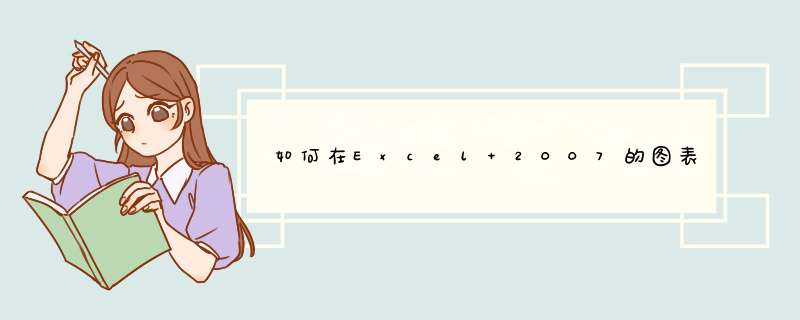
1、首先打开一份Excel表格,在表格里面选中需要设置的图表,右键单击图表上的条柱,并点击“数据系列格式”这个选项。
2、进入到“数据系列格式”设置页面之后,切换到“误差线 Y”页面,并选择下面的“正负偏差”这个选项。
3、将误差量设置为“自定义”,然后点击下图圈红的部分。
4、点击了之后,就会出现如下图这样的页面。
5、然后用鼠标将需要设置的数据单元格选择。
6、选中了数据之后,点击窗口右手边的这个如键盘一样的图标。
7、设置完之后,回到“数据系列格式”的页面,重复第三个步骤的 *** 作。
8、最后点击确定,这样就可以在Excel 2007的图表中添加误差线了。
使用Excel图表的”误差线“选项可以制作误差棒。误差棒是以被测量的算术平均值为中点,在表示测量值大小的方向上画出的一个线段。因此,为了画出”误差棒“,还需要提供误差数据。下面以Excel 2010为例,演示误差线的绘制:
假定已经得到了测量数据及每个测量点的误差,那么根据测量数据可以绘制如下所示的散点图
接下来需要将测量误差显示在测量点上,选择曲线后,如图显示误差线
下图同时显示了水平和竖直误差线,一般不需要水平误差线,因此选中水平误差线后,按DELETE键将其删除
然后,选中垂直误差线,右击鼠标,选择”设置错误栏格式“
如下图指定误差
最终效果为
欢迎分享,转载请注明来源:内存溢出

 微信扫一扫
微信扫一扫
 支付宝扫一扫
支付宝扫一扫
评论列表(0条)